Cómo recuperar fotos eliminadas del iPhone
Seguro que en alguna ocasión has eliminado una foto de tu iPhone y más tarde te has dado cuenta de que ha sido un error borrarla. También es posible que hayas perdido alguna foto debido a un fallo del dispositivo.
¿Sabes que se pueden recuperar fotos eliminadas del iPhone? Además no existe solo un método, sino que hay varias opciones dependiendo del modo en el que hayas perdido las imágenes del equipo.
Sigue leyendo y descubre las diferentes opciones de recuperar fotos eliminadas de iPhone 11, 11 Pro (Max), XS, XR, X, 8, 7, 6, 5, 4.
- Cómo recuperar fotos eliminadas recientemente de iPhone
- Cómo recuperar fotos eliminadas de mi iPhone desde copia de seguridad
- Cómo recuperar fotos borradas de iPhone sin copia de seguridad
Cómo recuperar fotos eliminadas recientemente de iPhone
Desde hace unas cuentas generación iOS dispone de una opción para recuperar las fotos borradas recientemente. Más concretamente en los últimos 30 días.
Cuando borras una foto en iPhone, iPad o iPod Touch, en lugar de eliminarse directamente del dispositivo, pasan a un álbum llamada Eliminado. Las fotos permanecen en este álbum durante 30 días y pasado este tiempo son borradas automáticamente.
Si has borrado una foto hace menos de 30 días y necesitas recuperarlas puedes acudir a este álbum para devolverlas al carrete del equipo.
Los pasos que debes seguir son los siguientes:
- Abre la app Fotos y toca sobre la pestaña Álbumes en el menú de la parte inferior de la pantalla.
- Accede al álbum Eliminado (normalmente es el último que aparece).
- Abre la foto que necesites recuperar y toca sobre Recuperar en la esquina inferior derecha de la pantalla (si quieres recuperar varias fotos también puedes tocar sobre Seleccionar y escoger varias fotos).
Una vez dados estos pasos la foto o fotos desaparecerán del álbum Eliminado y volverá a estar en el Carrete en la posición que le corresponda según la fecha de creación de la imagen.
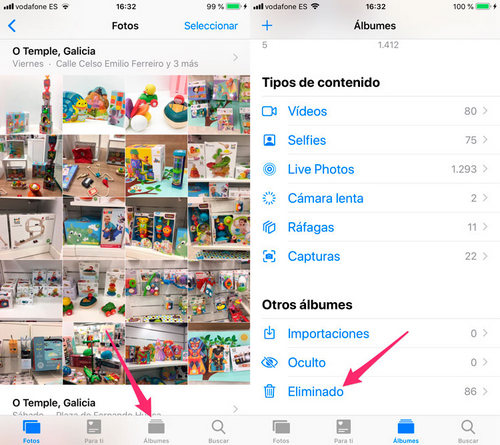
Como puedes ver es una opción muy útil, aunque lamentablemente solo guarda fotos durante 30 días, por lo que si el borrado fue por un despiste es posible que haya pasado más tiempo y no puedas encontrar la foto.
Cómo recuperar fotos eliminadas de mi iPhone desde copia de seguridad
Las copias de seguridad de iTunes o iCloud también son una buena opción para recuperar fotos borradas por error o perdidas por algún tipo de fallo en el dispositivo.
La parte negativa es que no es posible recuperar solo unas cuantas fotos, sino que es necesario hacer una restauración masiva de la copia de seguridad. Esto supone no solo recuperar las fotos perdidas, sino que el dispositivo volverá a estar en el estado en el que se encontraba en el momento en el que se hizo la copia de seguridad. Es decir, también podría suponer la perdida de contenidos más recientes.
Pese a estas desventajas, en algunas ocasiones puede ser una muy buena opción para recuperar fotos; especialmente cuando un iPhone deja de funcionar, se pierde o es robado y necesitas recuperarlas en un nuevo dispositivo.
Copia de seguridad de iTunes
Si necesitas restaurar copia de seguridad iPhone desde iTunes los pasos que debes seguir son los siguientes:
- Conecta el iPhone, iPad o iPod Touch al ordenador donde está la copia de seguridad y abre iTunes (es recomendable que el programa esté actualizado a la versión más reciente disponible).
- Pincha sobre el icono que identifica el dispositivo y selecciona la opción Restaurar copia de seguridad (iTunes te pedirá que desactives Buscar mi iPhone).
- Selecciona la copia de seguridad que quieres restaurar y sigue las instrucciones en pantalla para terminar la restauración.
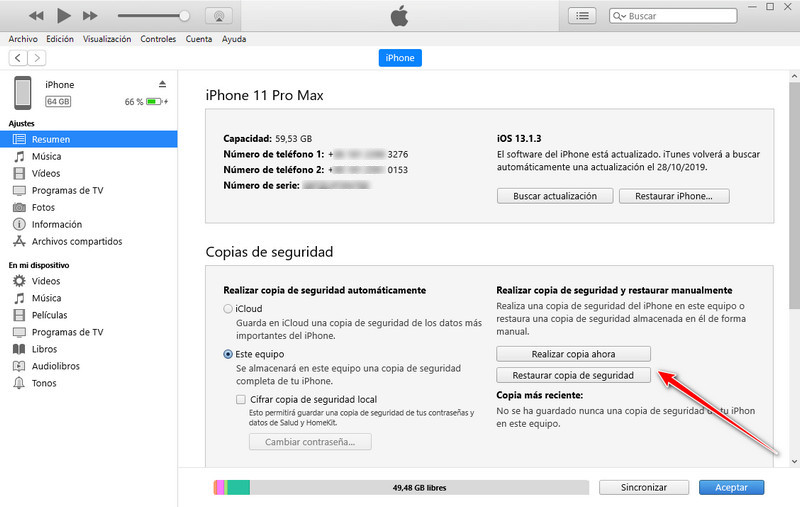
Después de algunos minutos el dispositivo iOS se reiniciará y al volver a iniciarse te pedirá los datos de inicio de sesión de tu cuenta de iCloud. Al introducirlo la activación se habrá completado y el dispositivo estará en el mismo estado que estaba cuando se hizo la copia de seguridad.
Copia de seguridad de iCloud
Para restaurar una copia de seguridad iCloud no necesitas más que el dispositivo, los datos de acceso a la cuenta de iCloud, una buena conexión WiFi y tener el dispositivo conectado a la red eléctrica (esto no es estrictamente necesario si tienes más del 50 % de la batería cargada, pero sí muy recomendable para evitar sustos).
Los pasos que debes seguir son:
- Abre la app Ajustes y accede a General - Restablecer - Borrar contenidos y ajustes. Confirma el borrado del dispositivo.
- Sigue los pasos del proceso de activación y en el apartado Apps y datos escoge la opción Restaurar con copia de iCloud.
- Introduce los datos de tu cuenta de iCloud y selecciona la copia de seguridad de que quieras restaurar.
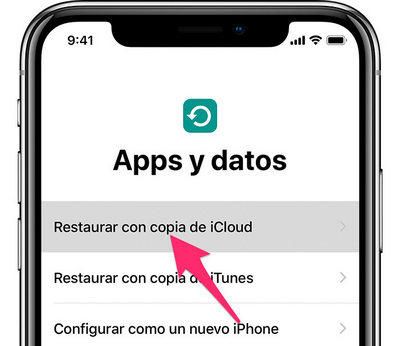
El proceso llevará unos minutos y cuando termine el dispositivo se reiniciará. Cuando vuelva a arrancar la restauración de la copia de seguridad habrá terminado y todos tus archivos volverán a estar donde deberían
Cómo recuperar fotos borradas de iPhone sin copia de seguridad
En caso de que no tengas una copia de seguridad o que la tengas pero no quieras restaurar el dispositivo a ese estado, hay una app para recuperar fotos eliminadas que te puede resultar muy útil.
Tenorshare UltData te permite recuperar archivos borrados de iOS o extraer archivos de copias de seguridad de iTunes y iCloud de forma sencilla, rápida y, sobre todo, efectiva.
El funcionamiento del software es muy sencillo como verás a continuación y sus ventajas frente a iTunes o iCloud muy claras: permite trabajar solo con archivos concretos y no con todos los contenidos de forma masiva y además puede recuperar archivos que han sido borrados por completo del dispositivo (que ya no están en el álbum Eliminado que comentaba al principio, aunque sí deben de quedar restos en la memoria del terminal y no haber sido sobreescritos por otros archivos, por lo que el tiempo que hacen que fueron eliminadas es importante y también lo es que el dispositivo tenga bastante espacio libre).
Para recuperar fotos borradas de un iPhone con este programa recuperación de datos iPhone debes hacer lo siguiente:
Paso 1.Ejecuta la app para recuperar fotos eliminadas de iphone en tu Mac o PC con Windows.


Paso 2.Conecta el iPhone al ordenador con el cable USB.

Paso 3.Marca Fotos dentro del apartado Soporta recuperar datos borrados y pincha sobre Iniciar Análisis.
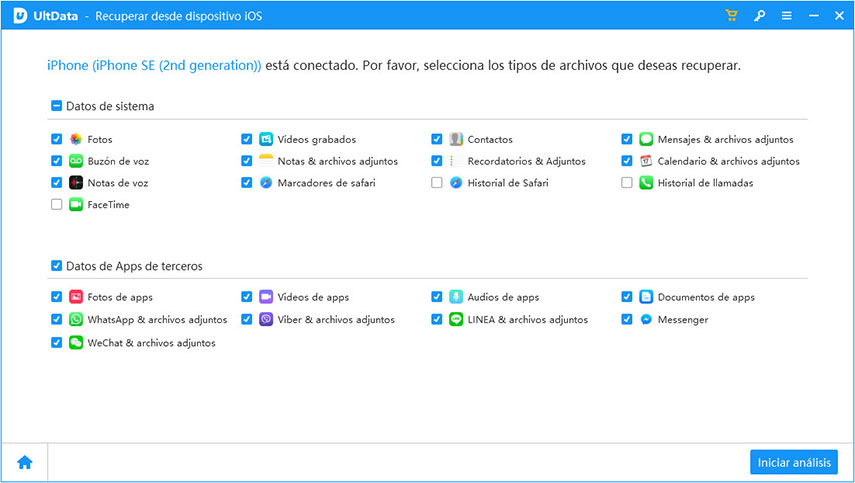
Paso 4.Selecciona las fotos que quieras recuperar y pincha sobre Recuperar.
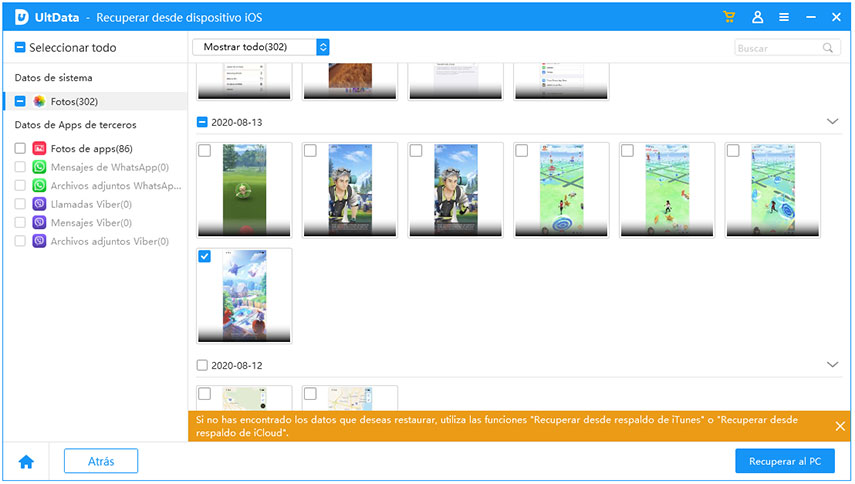
Llegado a este punto lo único que deberás hacer es indicarle al software la carpeta de tu ordenador en el que quieres que se guarden los archivos y en cuestión de segundos todas las imágenes seleccionadas se guardarán en esa ubicación.
Como puedes ver recuperar fotos borradas iphone es fácil y existen diferentes opciones para hacerlo dependiendo de tus necesidades. Esperamos que esto te ayude a puedas traer de vuelta esos archivos que dabas por perdidos.
Aquí está un vídeo tutorial para ti

Tenorshare UltData
El mejor software de recuperación de datos para iPhone
La tasa más alta de recuperación de datos


